1000'den fazla formattaki videoları/sesleri yüksek kalitede dönüştürün, düzenleyin ve sıkıştırın.
Windows/Mac/Online'da GIF'i Kolayca İstenilen Boyuta Kırpma
GIF'ler, memler ve şakalar içeren sosyal medya platformlarında popüler oldukları için çok eğlencelidir. Ancak, bazı GIF'ler İnternet'te göndermek için çok büyüktür. Bu nedenle, GIF'i farklı platformlar için gereken boyuta kırpmanız gerekir. Doğru kırpma aracıyla, bu görevi kolayca başarabilirsiniz! İnternet üzerinden bir GIF'i kırpmak için çeşitli programlar mevcuttur. Bir tane bulmakta zorluk çekiyorsanız, bu yazıyı okumaya devam edin. Aşağıda bir GIF'i kırpmak için üç kolay yöntem bulunmaktadır. Her biri tartışılmış ve ayrıntılı adımlar içeriyordu.
Rehber Listesi
Bölüm 1: Windows/Mac'te GIF Kırpmanın En Kolay Yolu Bölüm 2: Bir GIF Görüntüsünü Çevrimiçi Olarak İstenilen Boyuta Nasıl Kırpabilirsiniz Bölüm 3: Animasyonlu GIF'i Farklı Boyutlara Kırpmak İçin GIMP Nasıl Kullanılır Bölüm 4: Animasyonlu GIF'i Kırpma Hakkında SSSBölüm 1: Windows/Mac'te GIF Kırpmanın En Kolay Yolu
Bir GIF'i kırpmanın en kolay yolu, şu gibi güçlü bir program kullanmaktır: 4Easysoft Toplam Video Dönüştürücü. Kullanıcılara, video veya resim dosyalarınızı kullanarak özelleştirilmiş GIF'ler oluşturmanıza olanak tanıyan GIF Maker dahil 15'ten fazla araç takımı sunar. Bunun yanı sıra, kullanıcıların en boy oranını seçerek veya çerçeveyi istedikleri boyuta serbestçe ayarlayarak istedikleri boyutu hızla elde etmelerini sağlayan Video Cropper'a sahiptir. Ayrıca döngü animasyonu uygulayabilir, çerçeve hızını ayarlayabilir, gereksiz çerçeveleri ve parçaları kesebilir vb. Ayrıca, düşük çıktı kalitesine sahip diğer programların aksine, bu programla mükemmel video kalitesi elde edebilir ve her çıktının keyfini çıkarabilirsiniz.

Video ve resim dosyalarınızla GIF'leri özelleştirmenize olanak tanıyan güçlü bir GIF Oluşturma aracı sunuyoruz.
Araç Kutusu'nda görebileceğiniz Video Kırpma aracını sağlayarak istediğiniz boyuta hızlı bir şekilde ulaşabilirsiniz.
Kırpılmış GIF resimlerinize ekleyebileceğiniz birçok filtre ve efekti destekler, bu da onları daha çekici hale getirir.
Yapay zekası sayesinde video çözünürlüğünü yükseltmenize, parlaklığı optimize etmenize, gürültüyü gidermenize vb. olanak tanır.
100% Güvenli
100% Güvenli
Aşama 1İndirmek 4Easysoft Toplam Video Dönüştürücü, ardından yükleyin. GIF'inizi kolayca kırpmak için programı bilgisayarınızda başlatın. Araç Kutusu yukarıda; orada, daha fazla 15 araç takımı yerleştirilir, bunlardan biri Video Kırpıcı. Tıkla Video Kırpıcı.

Tıklamayı seçebilirsiniz GIF Oluşturucu GIF'inizi video ve resim dosyalarınızla oluşturmak istiyorsanız, doğrudan özellik üzerinde düzenleyin. Ancak GIF'inizi kırpmanız gerekiyorsa, şuraya gidin: Video Kırpıcı.
Adım 2Kırpmak istediğiniz GIF'i eklemek için tıklayın Artı arayüzün ortasındaki düğmeye tıklayın. En boy oranı İstediğiniz boyutu hızlıca elde etmek için açılır menüyü kullanın. Açılır menüde yer almayan başka bir boyut seçmek isterseniz, tıklayın Serbestçe, ardından numarayı girin Kırpma Alanı Bir GIF'i kırpmaya başlamak için.

Alternatif olarak, boyutu sürükleyerek ayarlayabilirsiniz. çerçeve GIF'iniz için istediğiniz boyuta getirin. Ortalanmasını istiyorsanız, Geçmek yanındaki simge Kırpma Alanı.
Aşama 3Kırptıktan sonra, yüksek kalite elde etmek için video ayarlarını özelleştirebilirsiniz. Çıktı ayarları Aşağıdan seçin çıktı biçimi, videoyu ayarla çözünürlük Ve kare hızı, istediğinizi seçin kalite, vb. Tıklayın TAMAMSon olarak tıklayın İhracat kırpılmış GIF'inizi kaydetmek için.
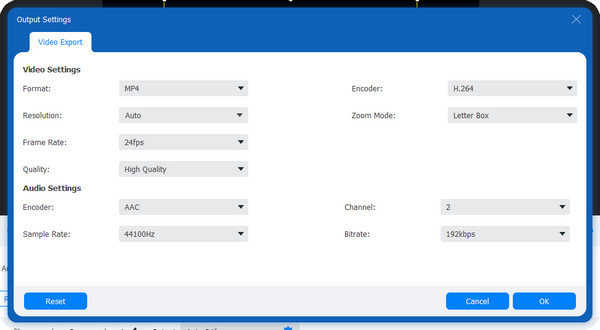
Bölüm 2: Bir GIF Görüntüsünü Çevrimiçi Olarak İstenilen Boyuta Nasıl Kırpabilirsiniz
GIPHY, çevrimiçi ve Android ve iOS cihazlarda kullanılabilen çeşitli GIF'ler ve çıkartmalar sağlayan bir web sitesidir. Kullanıcılara internette içerik arama ve oluşturma konusunda eğlenceli ve güvenli bir yol sunar. Ayrıca, GIF'inizi yapmak veya GIF'i kırpmak istiyorsanız, size yardımcı olur. İşte ayrıntılı adımlar:
Aşama 1Git GIPHY ana sayfa, hesabınıza giriş yapın. Sonra, tıklayın Yüklemek; orada, dosyanızı yüklemek için iki seçenek göreceksiniz; tıklayın Dosya seçin altında GIFAlternatif olarak, yapıştırabilirsiniz URL'si Diğer sosyal medya platformlarından GIF'ler.
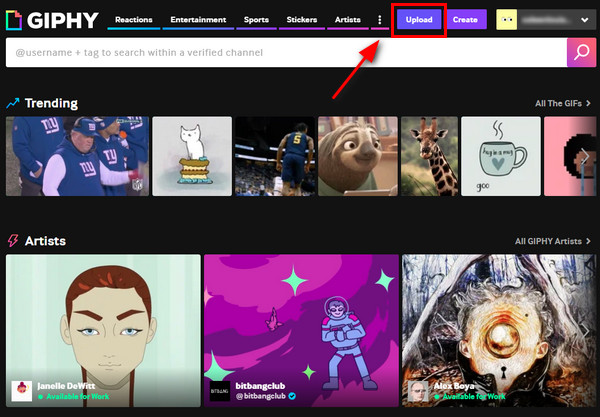
Adım 2Dosyanızı yükledikten sonra şuraya gidin: Düzenlemek; ardından, sağlanan beş düzenleme seçeneğinden birini seçin MahsulBurada animasyonlu GIF'i kırpmak için farklı boyutlar seçebilirsiniz.
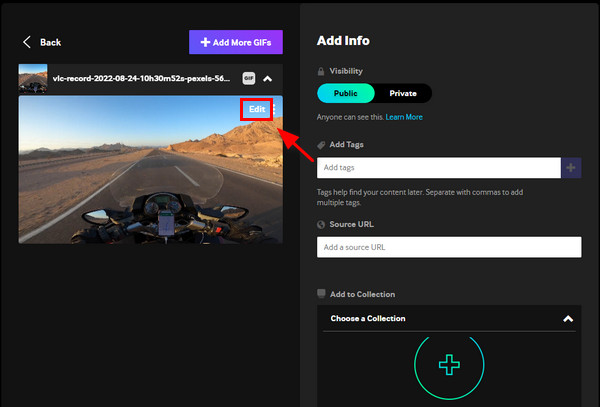
Aşama 3Kırpmaya başlamak için seçin Orijinal, Uzun, Kare ve Tam, veya bedeninizi seçmek istiyorsanız tıklayın Gelenek, ardından ayarlayın çerçeve İstediğiniz boyuta göre. Tıklayın Tamamlamak.
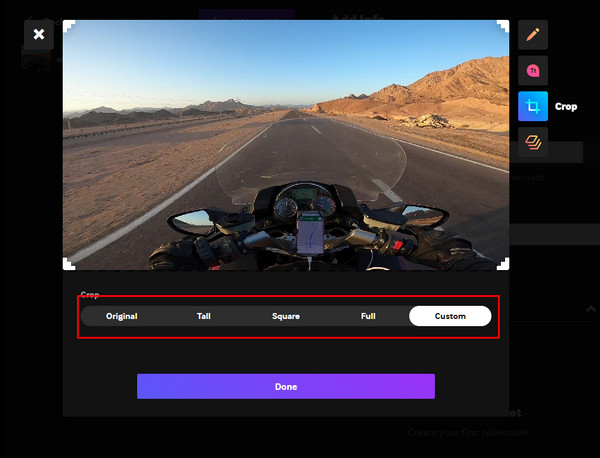
4. AdımYapabilirsiniz etiket ekle veya bir kaynak URL GIF'iniz internetten geliyorsa. İşiniz bittiğinde, İndirmek Kırpılmış GIF dosyanızı dışa aktarmak için aşağıdaki düğmeye tıklayın.
Bölüm 3: Animasyonlu GIF'i Farklı Boyutlara Kırpmak İçin GIMP Nasıl Kullanılır
İşte bir tane daha GIF slayt gösterisi oluşturucu ve sizin için düzenleyici. GIMP, kullanıcıların görüntü rötuşlama, kompozisyonlar ve yazarlık gibi görüntüleri düzenlemesine olanak tanıyan açık kaynaklı bir programdır. Ayrıca GIMP'yi Windows, macOS, Linux ve daha fazla işletim sisteminde GIF'leri kırpmak için kullanabilirsiniz. Basit bir düzenleyici veya illüstratör olmanız fark etmez, size bir GIF'i kırpma konusunda işinizi başarmanız için kullanımı kolay araçlar sağlar - herhangi bir gelişmiş beceri ve yöntem öğrenmeniz gerekmez. GIMP ile GIF'lerinizi farklı boyutlarda kırpmaya başlayın.
Aşama 1İndir ve kur GIMP bilgisayarınızda başlatın. Programı başlattığınızda, tıklayın Dosya, ardından dosyanızı GIMP'e aktarmak için Aç'a tıklayın.
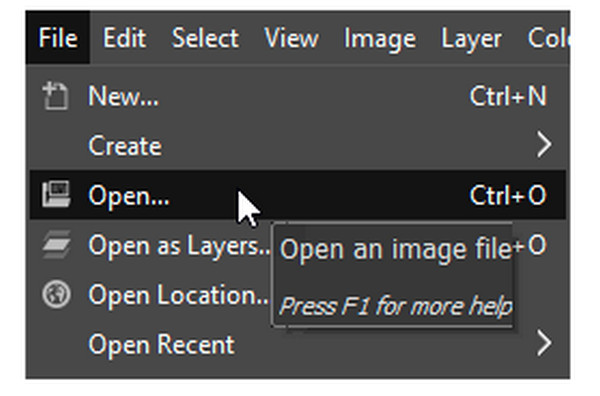
Adım 2Git Aletler, seçmek Dönüştürme Araçlarıve seçin Mahsul açılır menüden. GIF'inizi kırpmaya başlamak için çerçeve İstediğiniz boyuta getirin. Animasyonlu GIF'i kırpmak için Enter'a tıklayın.
Aşama 3İşiniz bittiğinde, üzerine tıklayın Dosya, Daha sonra İhracat kırpılmış animasyonlu GIF'inizi kaydetmek için. Unutmayın ki Animasyon olarak kontrol edilmelidir İhracat pencere.
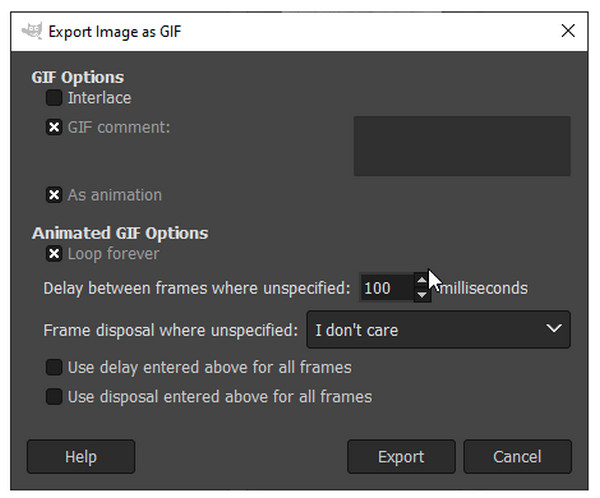
Bölüm 4: Animasyonlu GIF'i Kırpma Hakkında SSS
-
GIF'leri daire şeklinde nasıl kırpabilirim?
Kırpma şekli seçeneği olan bir GIF kırpma aracı arayın. Bir araç örneği Lunapic'tir; GIF'inizi yükledikten sonra, kırpma için bir şekil seçebilirsiniz. Daire şekline tıklayın ve onu GIF'in istediğiniz kısmına ayarlayın. Ardından, tıklayın Resmi Kırp Daha sonra sağ tıklama üzerine kaydetmek için.
-
Animasyonlu GIF'leri kırpmada EZGIF nasıl kullanılır?
EZGIF, kullanımı kolay çevrimiçi araçlardan biridir. Tek yapmanız gereken GIF'inizi yüklemek, ardından kırpmak istediğiniz kısmı seçmek için farenizi kullanmak veya 4:3, 16:9, 2:1 gibi sağlanan en boy oranlarından birini seçmektir. Ayrıca, Otomatik Kırpma seçeneği ve siz de seçebilirsiniz. İşiniz bittiğinde, tıklayın Yüklemek kırpılmış GIF'inizi almak için.
-
GIF'i kırpmak için telefonumu kullanabilir miyim?
Android ve iPhone'unuzda bir uygulama kullanın. Birçok uygulama telefonunuza indirilebildiğinden ve bir GIF kırpmanıza izin verdiğinden, bir uygulama bulmakta zorluk çekmeyeceksiniz. Ayrıca çevrimiçi bir araç kullanabilir, GIF'inizi yükleyebilir ve düzenlemeye başlayabilirsiniz. Ancak bir uygulama için, mobil cihazlarınızda GIF dosyaları oluşturmanıza ve düzenlemenize olanak tanıyan PicsArt'ı kullanabilirsiniz.
Çözüm
Bu noktaya geldiyseniz, bir GIF'i nasıl kırpacağınızı kesinlikle biliyorsunuzdur. GIF'inizin yanlış boyutuyla karşılaştığınızda, verilen yöntemleri kullanarak kolayca yeniden boyutlandırabilirsiniz; Kalite konusunda endişeleniyorsanız, şu tür yazılımlara gidin: 4Easysoft Toplam Video Dönüştürücü. Bir GIF'i kırpabilir ve hatta GIF Maker ve Video Cropper araçlarıyla bir tane oluşturabilirsiniz - programın 15'ten fazla araç setinden ikisi. Aracın yapay zekasıyla kırpılmış GIF'inizin mükemmel bir kalitesine sahip olabilirsiniz.
100% Güvenli
100% Güvenli


